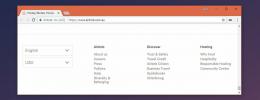Come disattivare le schede in Chrome 64 e versioni successive
Puoi disattivare una scheda in Chrome. È una funzione abbastanza utile che Google ha aggiunto qualche tempo fa che ti ha permesso di disattivare tutto l'audio in una scheda. Una volta che una scheda è stata disattivata, puoi caricare qualsiasi sito web che desideri e anche questo verrà disattivato. Questa caratteristica ha alcuni inconvenienti; non è specifico del dominio e il muto dura solo finché la scheda è aperta. Se lo chiudi e lo riapri, l'audio viene ripristinato. Per contrastare queste carenze, Google ha aggiornato la funzione di disattivazione dell'audio in Chrome 64. Ora puoi disattivare l'audio dei siti Web e Chrome ricorderà il dominio. Ogni volta che visiti nuovamente il sito Web, Chrome lo disattiverà automaticamente. Questa nuova funzionalità ha un prezzo; non puoi più disattivare l'audio delle schede in Chrome 64+. L'opzione è andata. Ecco come ripristinarlo se preferisci la funzione di silenziamento della scheda rispetto al sito silenziato.
Aggiorna Chrome
Aggiorna Chrome all'ultima versione. Questo non ha nulla a che fare con il ripristino della funzionalità della scheda mute. Ti invitiamo ad aggiornare il tuo browser e a non rimanere su una versione precedente solo perché quella nuova ha una funzione che non ti piace. I browser obsoleti possono rappresentare un rischio per la sicurezza, quindi non rischiare. Aggiorna a Chrome 64, quindi continua a leggere per sapere come disattivare nuovamente le schede in Chrome 64+.
Disattiva le schede in Chrome 64+
Per disattivare le schede in Chrome 64+, devi modificare due flag. Inoltre, puoi abilitare solo una delle due opzioni. Se hai abilitato l'opzione di silenziamento della scheda, dovrai disabilitare l'opzione di silenziamento del sito.
In Chrome, incolla quanto segue nella barra degli indirizzi. Apri il menu a discesa accanto al flag di controllo dell'interfaccia utente di silenziamento audio della scheda e seleziona l'opzione "Abilitato".
chrome://flags/#enable-tab-audio-muting

Quindi, incolla quanto segue nella barra degli indirizzi di Chrome. Apri il menu a discesa accanto al flag Impostazione contenuto audio e seleziona Disabilitato. Riavvia Chrome.
chrome://flags/#sound-content-setting

Questo è tutto ciò che devi fare. Fai clic con il pulsante destro del mouse su una scheda in Chrome e vedrai che la vecchia opzione della scheda Disattiva è tornata e l'opzione Disattiva sito è scomparsa.

Questa funzione della scheda di disattivazione dell'audio è la stessa delle versioni precedenti di Chrome. Il mute dura solo per la sessione corrente e non è specifico del dominio. Puoi disattivare e riattivare l'audio delle schede facendo clic con il pulsante destro del mouse su una scheda e selezionando le opzioni di attivazione/disattivazione audio.
Chrome generalmente mantiene le bandiere in giro per molto tempo, ma alla fine le ritira. Ciò significa che ad un certo punto in futuro, questi flag potrebbero essere rimossi e rimarrai con l'opzione Disattiva sito e nient'altro.
Ricerca
Messaggi Recenti
Come tradurre i sottotitoli su Netflix [Chrome]
Se stai imparando a parlare una nuova lingua, è una buona idea guar...
Come visualizzare gli addebiti Airbnb nascosti
Airbnb consente alle persone di affittare camere, appartamenti e ca...
Come disabilitare i collegamenti in uscita per il tracciamento di Reddit
Reddit ha annunci come qualsiasi altro sito Web che ha le bollette ...

![Come tradurre i sottotitoli su Netflix [Chrome]](/f/587234c5dc7f1bb07007bbac43b81d29.jpg?width=680&height=100)